گوگل مپس (Google Maps) یکی از سرویس هایی است که تقریبا هرکسی آن را می شناسد. این سرویس به صورت آنلاین و از طریق اینترنت، نقشه های کاملی را از مکان های مختلف دنیا در اختیار کاربران قرار می دهد. این برنامه، جهت یابی مورد اعتمادی را بدون در نظر گرفتن اینکه خودمان در حال رانندگی هستیم و یا سواراتوبوس و یا اینکه پیاده هستیم، ارائه می دهد. این امکان را فراهم می کند که کشورهای خارجی و مکان های عجیب و غریب را از دید نمای کلی کشف کنیم. این برنامه به لطف پایگاه داده ی منابع جمعیتی، شرایط ترافیکی را بدون درنگ برای ما فراهم می کند و به ما این اجازه را می دهد موقعیت خود را به گونه ای به اشتراک بگذاریم که دوستانمان بتوانند به راحتی هرچه تمام تر ما را پیدا کنند. اما در ادامه می خواهیم یکی دیگر از قابلیت های این برنامه را برای شما بیان کنیم.
آیا می دانید که گوگل مپس به شما امکان به اشتراک گذاری عکس هایتان از مکان ها ی مختلف را می دهد؟ بله! شما می توانید تصاویر خود را از طریق آپلود کردن و تگ کردن آنها برای یک مکان خاص به نمایش بگذارید. این عکس ها توسط خیلی ها با استفاده از گوگل مپس که بر روی دستگاه موبایلشان و یا کامپیوترشان دارند، دیده می شوند و این یعنی آثار هنری شما در معرض نمایش مخاطبان بسیاری قرار می گیرد.
بنابراین، اجازه دهید فرض کنیم که شما یک تصویر زیبا در اختیار دارید و می دانید که دقیقا کجا گرفته شده است. با استفاده از نوار جستجو و یا با رها کردن یک پین در همان نقطه، این محل را بیابید. سعی کنید هنگامی که این مکان را مارک می کنید، spot-on باشید چون این عکس ها به آدرس های خاص و مکان های مورد علاقه می توانند ارسال شوند. شما نمی توانید تنها یک پین را در وسط یک جایی بیندازید و یک عکس را از آنجا آپلود کنید. در اینجا به منظور آموزش می خواهیم از یک عکس که در نمایشگاه برلین گرفته شده، استفاده کنیم.
خب! گام بعدی پس از مشخص کردن محل، گسترش دادن نواری است که در پایین ظاهر می شود.آن را به سمت پایین صفحه بکشید. در این مرحله می بایستی شما یک ریز عکس هایی را برای Street View و یک Image Gallery ببینید. روی دومی تپ کنید.
حالا باید شما یک گالری با تصاویری که دیگران قبل از شما آپلود کرده اند را مشاهده کنید. بدون نگرانی، شما فقط بر روی دکمه ای که در پایین و در گوشه قرار گرفته تپ کنید و عکس خودتان را آپلود کنید. از گالری آن را انتخاب کنید و اجازه بدهید تا بارگذاری شود. حال این عکس شما در مجموعه ای از عکس های عمومی که در آن مکان خاص گرفته شده، ظاهر می شود.
به اشتراک گذاری تصاویر در گوگل مپس
۱. مکانی که می خواهید یک عکس از آنجا اضافه کنید را بیابید و آن را مشخص کنید.
.
۲. نواری که در پایین ظاهر می شود را گسترش دهید.
.
۳. پس از انتخاب آلبوم عکس های موجود، یکی از عکس های خود را اضافه کنید.
.
۴. عکس شما در حال بارگذاری می باشد. این عکس بعد از اینکه توسط گوگل بررسی شد، در این مکان ظاهر می شود.
.
۵. تصویر تایید شده در هر دو نسخه ی موبایل و دسکتاپ از گوگل مپز ظاهر می شود.
.
منبع: phonearena



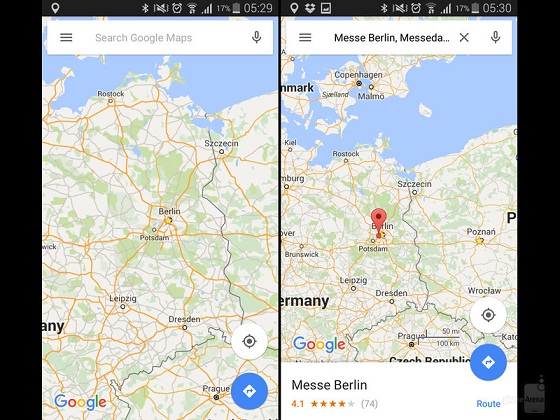
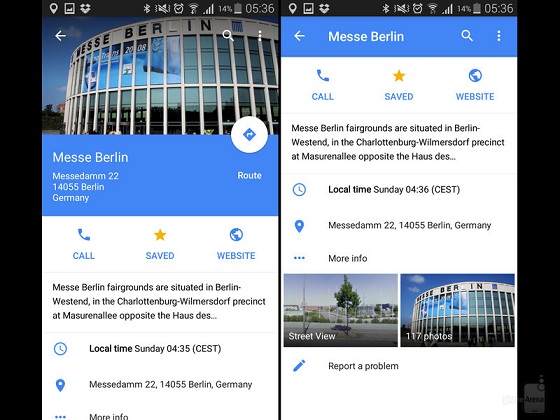
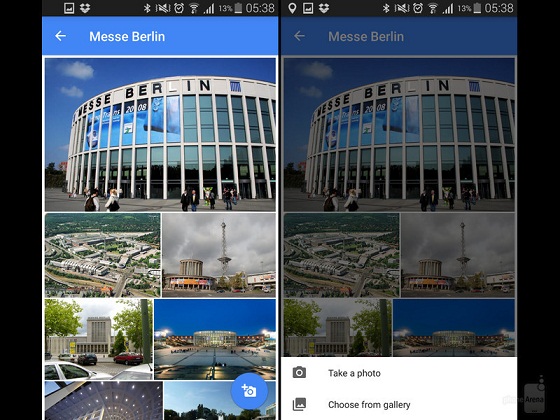

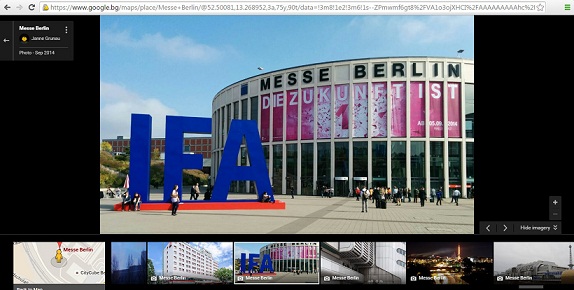

باسلام مرسی به خاطر مطالب خوبتون
خسته نباشید ممنون به خاطر این مطالب زیبا
سلام
من یک روز عکس گرفتم ناگهانی عکس رو دیدم برای گوگل مپ فروارد شد هرچند من کنسلی رو زدم ولی بازهم برای اطمینان میخواهم بدونم این عکس چجوری میتونم ببینم اشتراک شده اصلا یا نه؟؟
سلام.وبسایتتون خیلی خوب و مفیده.به کارتون ادامه بدین
درود
لطفا مراحل قراردادن عکس در گوگل مپس رو از طریق ویندوز نیز ارائه بفرمایید
با سلام
واقعا متاسفم برای این توضیحات شما.
اونقدر سرسری بود که به من هیچ کمکی نکرد.
سلام.وبسایتتون خیلی خوب و مفیده.به کارتون ادامه بدین